python--pyecharts可视化实现《二》--高级动态绘图[统计常用图表--视觉盛宴]
1、pyecharts前言与安装
是调用百度的ECharts与python的接口。ECharts的英文单词是Enterprise Charts,是做商业级数据图表,是百度的开源数据可视化工具。我们利用 python 的pyecharts 库,只需几行代码就可以画出很炫的图片。学习起来也不是很难。当然如果大家没有安装pyecharts 的话建议看一下我的pyecharts 安装教程,百分百成功![PS:如果你从其他渠道安装的话肯定会有各种各样的问题,我的教程你放心]
pyecharts 安装教程:安装不成功我头给你当球踢
pyecharts官网各个参数描述
pyecharts官网
如果觉得例子颜色不好看就点击这里看色码表,选择自己喜欢的颜色替换
2、pyecharts绘图实现anaconda(图片是可动态的,这里展示静态图片)
如果大家不喜欢例子的颜色,可以点击这里,然后换成自己喜欢的颜色!
2.1制作动态–平行坐标系
from pyecharts import Parallel #平行坐标系--数据纯属虚构
c_schema =[ {"dim": 0, "name": "评分1"}, {"dim": 1, "name": "评分2"}, {"dim": 2, "name": "评分3"},
{"dim": 3, "name": "评分4"}, {"dim": 4, "name": "评分5"}, {"dim": 5, "name": "评分6"},
{"dim": 6, "name": "评分7"}, {"dim": 7, "name": "最终得分", "type": "category",
"data": [ '极差', '差','良好','高度良好','优秀', '及其优秀' ]}]
data =[ [1, 91, 45, 125, 0.82, 34, 23, "优秀"], [2, 65, 27, 78, 0.86, 45, 29, "优秀"],
[3, 83, 60, 84, 1.09, 73, 27, "优秀"], [4, 109, 81, 121, 1.28, 68, 51, "极差"],
[5, 106, 77, 114, 1.07, 55, 51, "极差"], [6, 109, 81, 121, 1.28, 68, 51, "极差"],
[7, 106, 77, 114, 1.07, 55, 51, "极差"], [8, 89, 65, 78, 0.86, 51, 26, "优秀"],
[9, 53, 33, 47, 0.64, 50, 17, "优秀"], [10, 80, 55, 80, 1.01, 75, 24, "优秀"],
[11, 117, 81, 124, 1.03, 45, 24, "极差"], [12, 99, 71, 142, 1.1, 62, 42, "优秀"],
[13, 95, 69, 130, 1.28, 74, 50, "优秀"], [14, 116, 87, 131, 1.47, 84, 40, "极差"]]
parallel =Parallel("平行坐标系-评分",background_color='#00ffff')
parallel.config(c_schema=c_schema)
parallel.add("parallel", data)
parallel.show_config()
parallel.render()
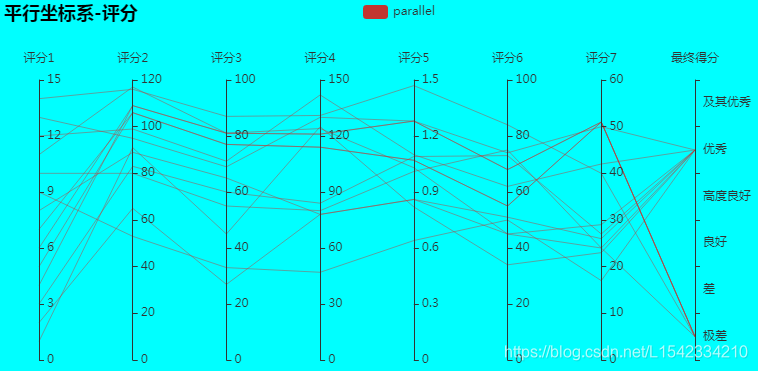
2.2制作动态–饼图
from pyecharts import Pie #饼图
attr =['戏剧','喜剧','动作','惊悚','爱情','恐怖片']
v1 =[25.02,18.73,7.85,7.68,7.35,5.35]
pie =Pie("电影类型占比",background_color='#00ffff')
pie.add("", attr, v1, is_label_show=True)
pie.show_config()
pie.render()
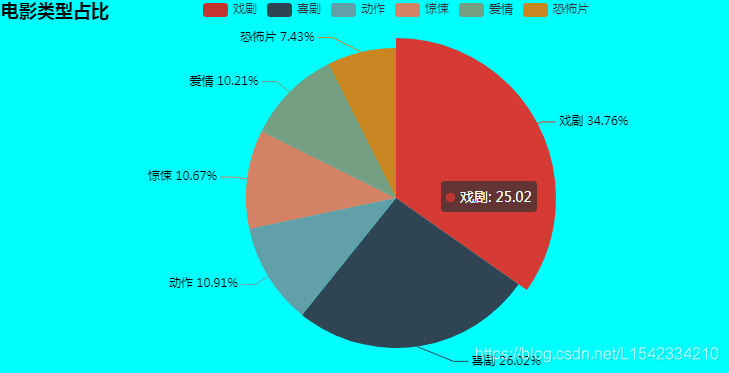
2.3制作动态–环形玫瑰图
from pyecharts import Pie #环形 玫瑰图
attr =['戏剧','喜剧','动作','惊悚','爱情','恐怖片']
v1 =[25.02,18.73,7.85,7.68,7.35,5.35]
v2 =[7.35,5.35,4.42,4.31,3.92,3.29]
pie =Pie("玫瑰图示例", title_pos='center', width=900,background_color='#00ffff')#title_pos 标题在中间
pie.add("观众1", attr, v1, center=[25, 50], is_random=True, radius=[30, 75], #is_random 眼色随机生成
rosetype='radius',is_legend_show=False, is_label_show=True)
pie.add("观众2", attr, v2, center=[75, 50], is_random=True, radius=[30, 75],
rosetype='area', is_legend_show=False, is_label_show=True) #is_legend_show显示指示
pie.show_config()
pie.render()
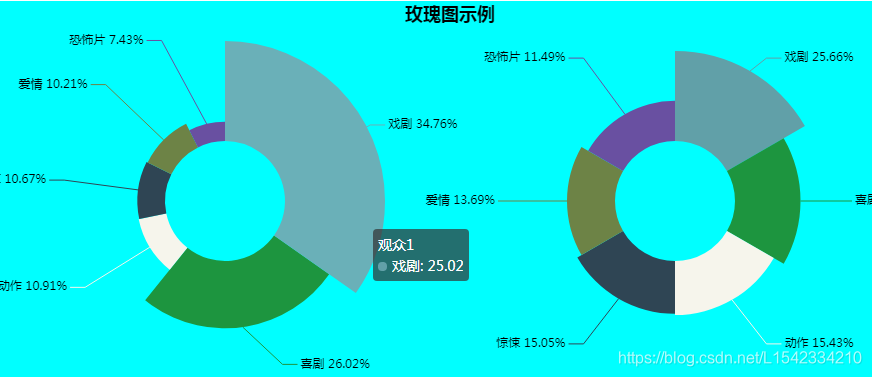
2.4制作动态–极坐标系[堆叠]
from pyecharts import Polar # 极坐标系,堆叠柱状图
radius =['戏剧','喜剧','动作','惊悚','爱情','恐怖片','冒险']
polar =Polar("极坐标系-堆叠柱状图", width=1200, height=600,title_pos='center',
background_color='#00ffff',title_top='5%') #title_top标题与顶部的距离
polar.add("观众1", [1, 2, 3, 4, 3, 5, 1], radius_data=radius, type='barRadius', is_stack=True)
polar.add("观众2", [2, 4, 6, 1, 2, 3, 1], radius_data=radius, type='barRadius', is_stack=True)
polar.add("观众3", [1, 2, 3, 4, 1, 2, 5], radius_data=radius, type='barRadius', is_stack=True)
#type 替换堆叠形状
polar.show_config()
polar.render()
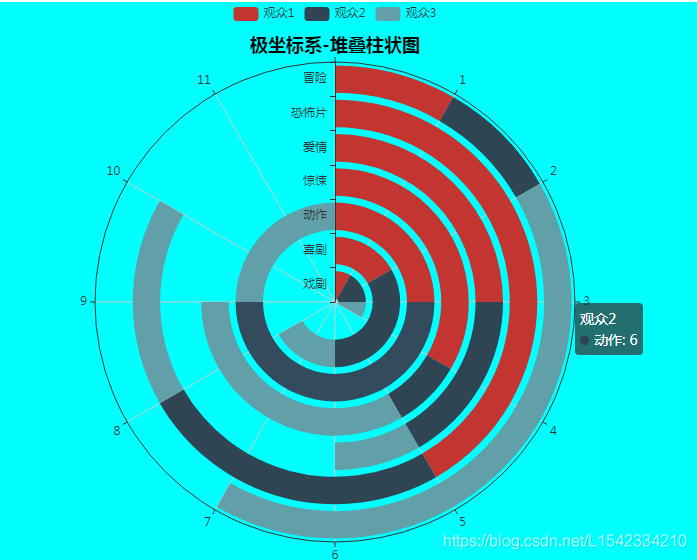
2.5制作动态–玫瑰极坐标系[堆叠]
from pyecharts import Polar # 极坐标系,堆叠柱状图
radius =['戏剧','喜剧','动作','惊悚','爱情','恐怖片','冒险']
polar =Polar("极坐标系-堆叠柱状图", width=1200, height=600,title_pos='center',
background_color='#00ffff',title_top='5%') #title_top标题与顶部的距离
polar.add("观众1", [1, 2, 3, 4, 3, 5, 1], radius_data=radius, type='barAngle', is_stack=True)
polar.add("观众2", [2, 4, 6, 1, 2, 3, 1], radius_data=radius, type='barAngle', is_stack=True)
polar.add("观众3", [1, 2, 3, 4, 1, 2, 5], radius_data=radius, type='barAngle', is_stack=True)
polar.show_config()
polar.render()

2.6制作动态–雷达图1
from pyecharts import Radar #雷达图1
schema =[ ("喜剧", 6500), ("爱情", 16000), ("恐怖", 30000), ("动漫", 38000),
("动作", 52000), ("冒险", 25000)]
v1 =[[4300, 10000, 28000, 35000, 50000, 19000]]
v2 =[[5000, 14000, 28000, 31000, 42000, 21000]]
radar =Radar('观众偏好情况',title_pos='center',background_color='#00ffff',title_top='90%')
radar.config(schema)
radar.add("观众1", v1, is_splitline=True, is_axisline_show=True)
radar.add("观众2", v2, label_color=["#4e79a7"], is_area_show=False)
radar.show_config()
radar.render()
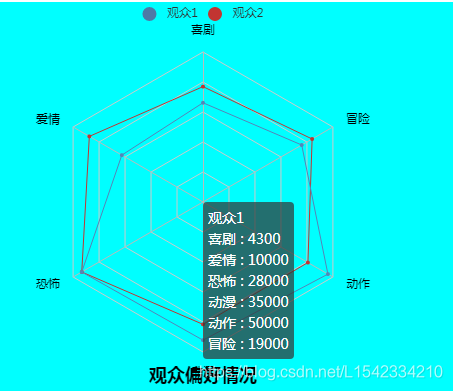
2.7制作动态–雷达图2
from pyecharts import Radar #雷达图1
schema =[ ("喜剧", 6500), ("爱情", 16000), ("恐怖", 30000), ("动漫", 38000),
("动作", 52000), ("冒险", 25000)]
v1 =[[4300, 10000, 28000, 35000, 50000, 19000]]
v2 =[[5000, 14000, 28000, 31000, 42000, 21000]]
radar =Radar('观众偏好情况',title_pos='center',background_color='#00ffff',title_top='90%')
radar.config(schema,shape='circle') #shape修改雷达图外面的形状
radar.add("观众1", v1, is_splitline=True, is_axisline_show=True)
radar.add("观众2", v2, label_color=["#4e79a7"], is_area_show=False)
radar.show_config()
radar.render()

2.8制作动态–散点图
from pyecharts import Scatter #散点图
v1 =[25.02,18.73,7.85,7.68,7.35,5.35,3.29,2.23,1.98,1.78,1.65,1.64,1.06,1.06,0.69]
v2 =[5.35,4.42,4.31,3.92,3.29,2.23,4.42,4.31,3.92,3.29,2.23,1.98,1.78,1.65,0.8]
scatter =Scatter("电影类型评分",title_pos='center',background_color='#00ffff',title_top='90%')
scatter.add("爱情", v1, v2)
scatter.add("动作", v1[::-1], v2)
scatter.show_config()
scatter.render()
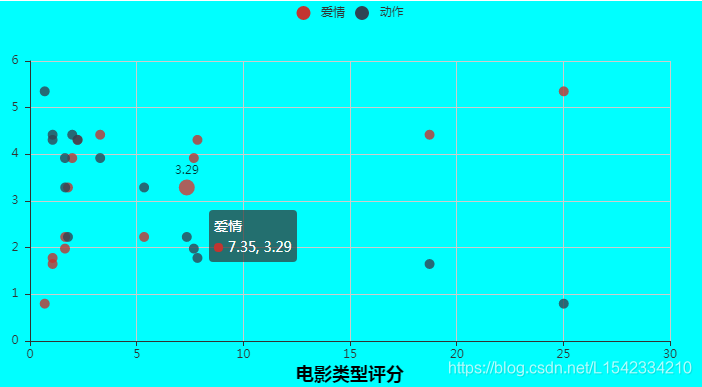
3、文末彩蛋
就不讲故事啦,列出我的可视化口号:要么有用!要么有趣!
今天到这里就结束啦~这里是Jeruser视觉盛宴栏目,让你体验不一样的数据分析,如何将工作变得有趣,请持续关注我。谢谢观看我是Jetuser–data
链接: [https://blog.csdn.net/L1542334210]
CSND:L1542334210

祝大家工作顺利!阖家欢乐!
